如何格式化win10系统硬盘 格式化win10硬盘的操作方法
更新时间:2024-03-24 16:30:00作者:mei
win10硬盘有机械硬盘和固态硬盘的区别,但它们都是用来储存文件。硬盘让电脑运行更流畅,不过时间长了固态硬盘存放东西多了,就需要进行清理。格式化win10系统硬盘是比较简单的操作,接下去教程详解一下方法步骤。
推荐:win10旗舰版系统
1、首先,打开了电脑,想要格式化H盘;
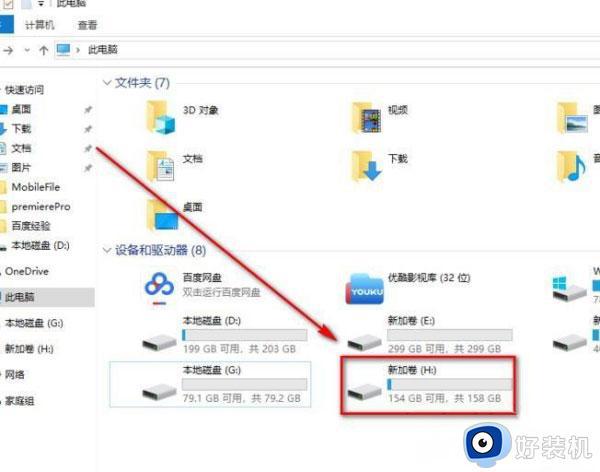
2、然后,在H盘上右击,在选择格式化;
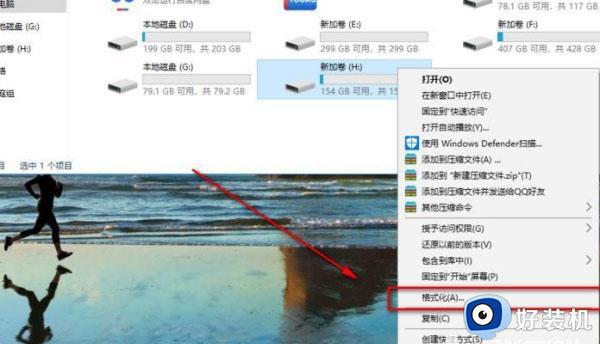
3、在弹出的框中,点击下面的开始按钮,上面的选项默认就好;
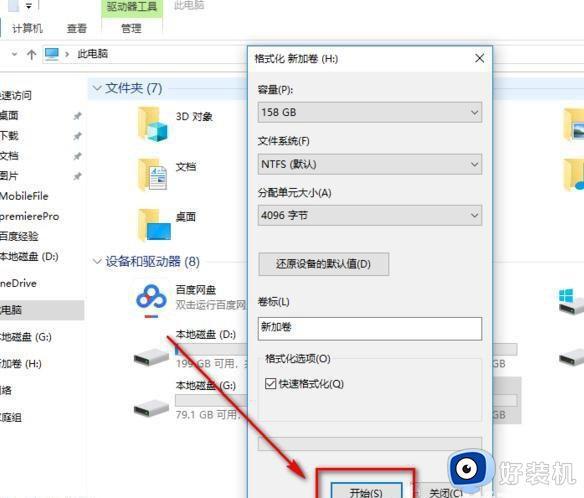
4、在确认框上,点击确定;
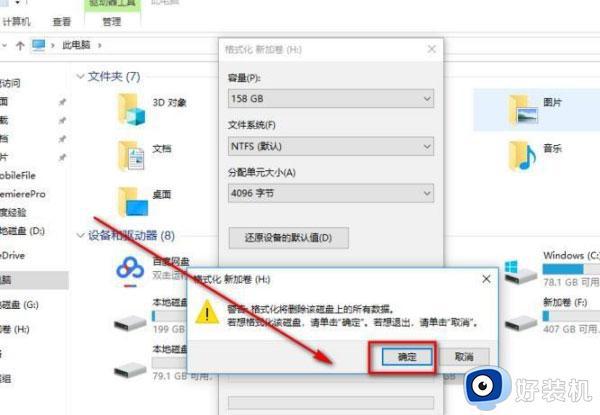
5、稍等片刻,等待硬盘格式化;
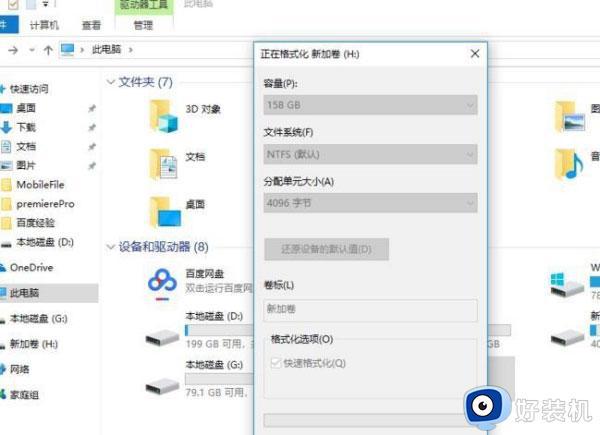
6、格式化成功之后,会出现提示。格式化完毕,最后再点击确定即可;
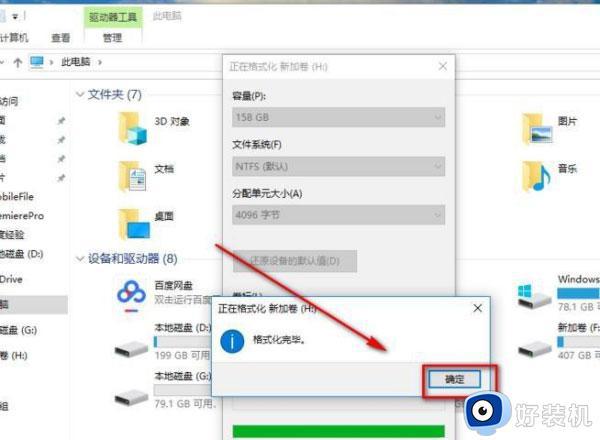
7、就可以看到H盘已经格式化完毕了,里面的文件都没有了。
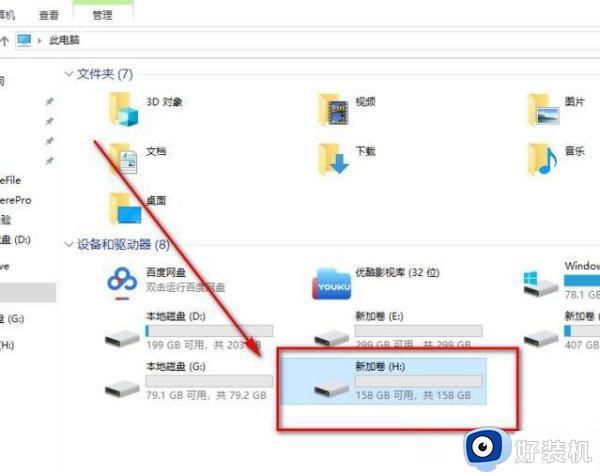
以上就是格式化win10硬盘的操作方法,选择好要格式化的固态硬盘,点击设置就可以对硬盘进行格式化,感兴趣的一起来设置。
如何格式化win10系统硬盘 格式化win10硬盘的操作方法相关教程
- win10格式化磁盘的方法 win10怎么格式化磁盘
- win10无法格式化硬盘的解决方法 win10磁盘不能格式化怎么办
- win10无法格式化磁盘的解决方法 win10无法格式化硬盘怎么办
- win10磁盘格式化不了怎么办 win10磁盘无法格式化如何解决
- win10格式化u盘fat32的方法 win10怎么格式化U盘为fat32格式
- win10格式化磁盘的具体教程 win10怎么格式化磁盘
- win10磁盘无法格式化怎么办 windows10无法格式化磁盘的解决方法
- win10格式化磁盘步骤 win10如何格式化磁盘分区
- win10怎么全盘格式化 全盘格式化win10系统的步骤
- 为什么win10D盘无法格式化 win10D盘无法格式化的三种解决方法
- win10拼音打字没有预选框怎么办 win10微软拼音打字没有选字框修复方法
- win10你的电脑不能投影到其他屏幕怎么回事 win10电脑提示你的电脑不能投影到其他屏幕如何处理
- win10任务栏没反应怎么办 win10任务栏无响应如何修复
- win10频繁断网重启才能连上怎么回事?win10老是断网需重启如何解决
- win10批量卸载字体的步骤 win10如何批量卸载字体
- win10配置在哪里看 win10配置怎么看
win10教程推荐
- 1 win10亮度调节失效怎么办 win10亮度调节没有反应处理方法
- 2 win10屏幕分辨率被锁定了怎么解除 win10电脑屏幕分辨率被锁定解决方法
- 3 win10怎么看电脑配置和型号 电脑windows10在哪里看配置
- 4 win10内存16g可用8g怎么办 win10内存16g显示只有8g可用完美解决方法
- 5 win10的ipv4怎么设置地址 win10如何设置ipv4地址
- 6 苹果电脑双系统win10启动不了怎么办 苹果双系统进不去win10系统处理方法
- 7 win10更换系统盘如何设置 win10电脑怎么更换系统盘
- 8 win10输入法没了语言栏也消失了怎么回事 win10输入法语言栏不见了如何解决
- 9 win10资源管理器卡死无响应怎么办 win10资源管理器未响应死机处理方法
- 10 win10没有自带游戏怎么办 win10系统自带游戏隐藏了的解决办法
